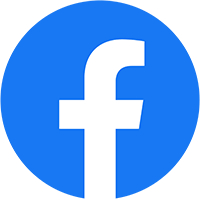Để sử dụng được thiết bị trên máy tính khách hàng cần cài đặt chữ ký số CMC (Cài đặt USB Token CMC-CA) để sử dụng được chức năng. Vì đây là thương hiệu mới chưa có nhiều hướng dẫn sử dụng trên internet, vì thế An Minh Luật có bài biết chi tiết hướng dẫn cách làm bên dưới đây. Theo dõi thật kỹ và thực hiện, nếu cần hỗ trợ kỹ thuật vui lòng liên hệ Hotline: 0968458575 – 0384638575 (Nguyễn An) nhé!
VIDEO HƯỚNG DẪN TRÊN YOUTUBE
![]()
Hướng dẫn cách cài đặt chữ ký số CMC-CA
Bước 1: Cắm thiết bị vào máy tính => vào “This PC” => Click đúp ổ đĩa “CD: Driver (E:)……“

Bước 2: Nhấn “Install“

Bước 3: Chọn ngôn ngữ “Tiếng Việt” => ấn “OK“
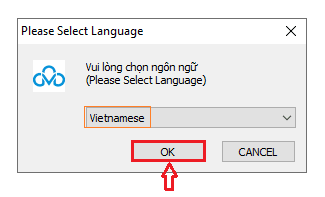
Bước 4: Nhấn “Tiếp >“

Bước 5: Nhấn “Kết thúc“

Bước 6: Để không hiển thị lại thông báo, tích chọn “Không hiển thị lại thông báo này” => Chọn “Yes“
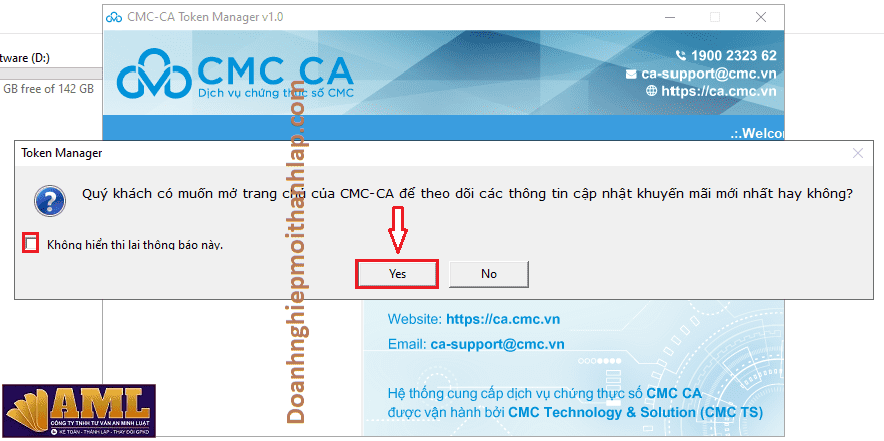
Bước 7: Khi phần mềm cài đặt xong, ngoài Desktop hiển thị icon => click để mở lên, sau đó nhập mã PIN để đăng nhập vào xem thông tin

Bước 8: Trong quản lý chứng thư số có hiển thị tên công ty là OK
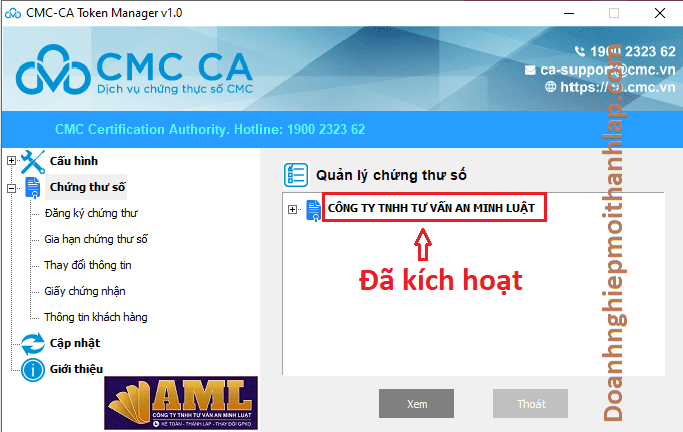
*Tạm kết: Việc cài đặt USB Token chữ ký số CMC-CA tuy đơn giản nhưng không phải ai cũng làm được. Vì vậy, người dùng phải luôn chủ động liện hệ người bán hỗ trợ khi cần thiết. Hy vọng nội dung chia sẻ hôm nay có ích với bạn, cần hỗ trợ liên hệ qua SĐT: 0968.458.575 (Nguyễn An) nhé!